Forsaken Mail建立臨時郵箱系統| 手把手教程
阿新 • • 發佈:2019-11-16
場景需求
- 不需要長時間使用的郵箱
- 需要大量建立臨時郵箱
- 使用匿名郵箱
環境說明
**`
Forsaken Mail是一個臨時郵箱系統,可以供任何人接受郵件,即收即毀,支援自定義郵箱地址字首,這裡就說下Docker和NPM兩種安裝教程,任選一種即可,有興趣或者有需求的可以玩玩。Github地址:https://github.com/denghongcai/forsaken-mail
開啟25 跟3000埠
- 發工單開 25 跟 3000埠
- 寶塔面板放行25 跟 3000埠
- 運營商(xx雲等)到安全組開啟機可
- 國外VSP(如xx工等) 一般不用開
安裝Docker環境
Docker 官網 官網安裝教程
#CentOS 6 rpm -iUvh http://dl.fedoraproject.org/pub/epel/6/x86_64/epel-release-6-8.noarch.rpm yum update -y yum -y install docker-io service docker start chkconfig docker on #CentOS 7、Debian、Ubuntu curl -sSL https://get.docker.com/ | sh systemctl start docker systemctl enable docker
Docker 執行 Forsaken Mail 映象
`````` docker run --name forsaken-mail -d -p 25:25 -p 3000:3000 denghongcai/forsaken-mail 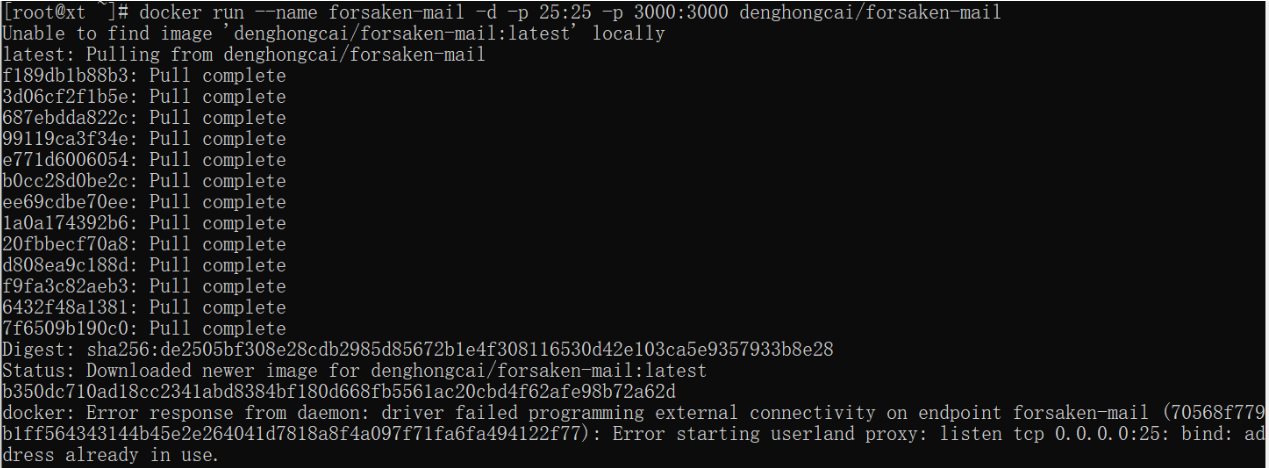
注意:可能會出現埠25被佔用
##找出佔用埠程式PID
$ netstat -anp |grep 25
##關閉該程式
$ kill -9 PID
## 重新執行Docker 映象
docker start ID/name

使用 域名 代替 IP
做到前面這一步已經可以通過 VSP_IP :3000 來訪問,但是不能通過 域名:3000 進行訪問
此時就應該進行域名解析——登入你的域名管理。
- 一級域名解析
需要新增以下2條解析記錄。 瞭解MX記錄 , A 記錄可參考上一篇 域名解析
#MX記錄, xx.com 是你買的域名 mx 不要更改
xx.com MX 10 mx.xx.com
#A記錄
mx.xx.com A 伺服器IP- 其實如果xx.com 被你用了的話,就需要使用 二級域名解析(比如 mail.xx.com)
#CNAME記錄
mail CNAME @
#A記錄
mail.xx.com A 伺服器IP配置Https訪問
如果還不滿足使用http://mx.xx.com:3000,或者想使用Https域名訪問主介面,那我們可以使用Caddy
MX記錄的xx.com,並提前將域名A記錄解析到伺服器IP。
1、安裝Caddy
使用命令:
wget -N --no-check-certificate https://raw.githubusercontent.com/ToyoDAdoubiBackup/doubi/master/caddy_install.sh && chmod +x caddy_install.sh && bash caddy_install.sh
#備用地址
wget -N --no-check-certificate https://www.moerats.com/usr/shell/Caddy/caddy_install.sh && chmod +x caddy_install.sh && bash caddy_install.sh
2、配置Caddy2、配置Caddy
#以下全部內容是一個整體,請修改2個域名後一起復制到SSH執行!
echo "xx.com {
gzip
tls [email protected]
proxy / mx.xx.com:3000
}" > /usr/local/caddy/Caddyfile3、啟動Caddy
/etc/init.d/caddy start最後可以開啟https://xx.com訪問,使用Docker應用還是容易的
